当您翻开电脑盖子准备开始工作时,如果看到的是一片漆黑,那么请不要慌张。开机黑屏的问题可能是由多种原因导致,既可能是硬件故障,也可能仅仅是设置问题。下面...
2025-03-30 11 怎么办
大家是否遇到过这样的情况:电脑明明已经按下关机键,却迟迟无法正常关机;或者重启后电脑出现问题?这不仅令人烦躁,还可能会造成数据丢失或硬件损伤。本文将会带领大家一步步分析并解决电脑关机后重启出现的问题。
在开始故障排除之前,首先需要了解电脑的正常关机与重启流程。通常,当您点击关机按钮时,Windows操作系统的关机流程被激活,系统开始关闭所有正在运行的程序和服务,保存当前工作状态,并切断电源。同样,重启过程就是先进行正常关机后再启动电脑的过程。
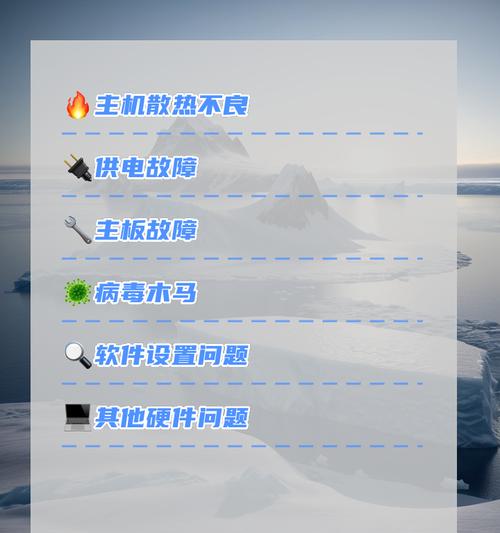
问题1:电脑无响应,无法正常关机
解决步骤:
1.尝试强制关机:长时间按住电源键大约4-5秒,直到电脑关闭。这可能会导致未保存的数据丢失,请谨慎操作。
2.检查电源管理设置:进入控制面板,找到“电源选项”,查看是否有关机设置不正确。比如快速启动功能可能导致关机不完全。
3.更新或重装系统:如果怀疑是系统文件损坏,可以尝试更新到最新的系统版本或执行系统重装。
问题2:关机后重启时出现蓝屏、黑屏或无限重启循环
解决步骤:
1.启动安全模式:重启电脑,在启动过程中持续按F8键(不同电脑可能有所不同),进入安全模式。
2.检查驱动程序:在安全模式下,通过设备管理器卸载或更新可能导致问题的驱动程序。
3.运行系统故障检查:在安全模式中打开命令提示符(管理员),输入`sfc/scannow`命令进行系统文件检查。
问题3:关机后电脑重启启动时间过长或启动过程中卡死
解决步骤:
1.检查启动程序:使用任务管理器(`Ctrl+Shift+Esc`打开)查看启动项,禁用不必要的启动程序,简化解锁过程。
2.硬盘健康检查:使用硬盘检测软件检查硬盘是否有坏道或性能下降的问题。
3.内存检测:利用Windows内存诊断工具检测内存条是否存在问题。
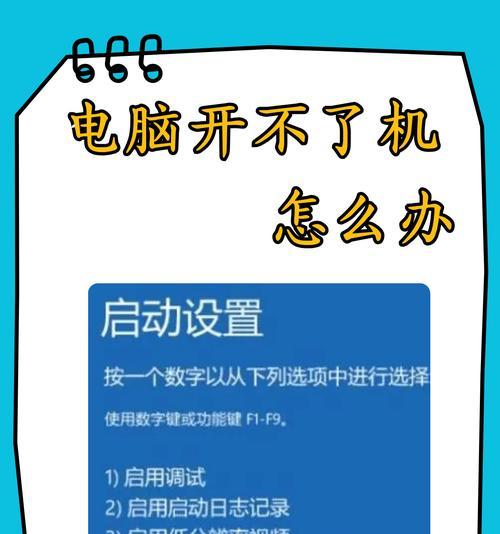
为了避免关机和重启时出现问题,建议采取以下预防措施:
定期更新操作系统和驱动程序。
定期进行磁盘清理和碎片整理工作。
定期检查硬件健康状况,如硬盘和内存。
保持良好的使用习惯,比如不要频繁强关电脑。

当关机好电脑重启时遇到问题,首先应该冷静下来,按照上述步骤进行故障排除。同时,做好日常的电脑维护工作,可以有效避免这类问题的发生。希望本文能帮助到您,顺利解决电脑关机和重启时遇到的难缠问题。
标签: 怎么办
版权声明:本文内容由互联网用户自发贡献,该文观点仅代表作者本人。本站仅提供信息存储空间服务,不拥有所有权,不承担相关法律责任。如发现本站有涉嫌抄袭侵权/违法违规的内容, 请发送邮件至 3561739510@qq.com 举报,一经查实,本站将立刻删除。
相关文章

当您翻开电脑盖子准备开始工作时,如果看到的是一片漆黑,那么请不要慌张。开机黑屏的问题可能是由多种原因导致,既可能是硬件故障,也可能仅仅是设置问题。下面...
2025-03-30 11 怎么办

电脑播放视频时声音大且有杂音怎么办?解决方法与常见问题分析当我们坐在电脑前享受电影、听音乐或参加视频会议时,突然遇到声音大且有杂音的情况,无疑会极...
2025-03-29 23 怎么办

想要了解自己电脑的显卡信息,最直接的方式便是通过“设备管理器”进行查看。设备管理器是一个系统工具,能够显示电脑中所有的硬件设备及其属性。如果你发现设备...
2025-03-29 15 怎么办

在使用电脑进行文件管理时,我们常常借助文件传输助手等工具进行文件的传输与管理。但有时不小心删除了文件,可能会发现文件丢失了,这无疑会给工作和学习带来不...
2025-03-29 11 怎么办

当您在使用电脑时,可能会遇到无法调整桌面尺寸或位置的情况。这种情况可能会因为多种原因导致,从而影响了您的正常工作或娱乐体验。本文将详细解释造成桌面尺寸...
2025-03-29 13 怎么办

在日常使用电脑过程中,时间校准问题是一个常见的技术障碍,它可能会导致日程安排、文件创建和修改时间出现混乱,甚至影响到一些需要准确时间同步的软件和服务。...
2025-03-29 10 怎么办